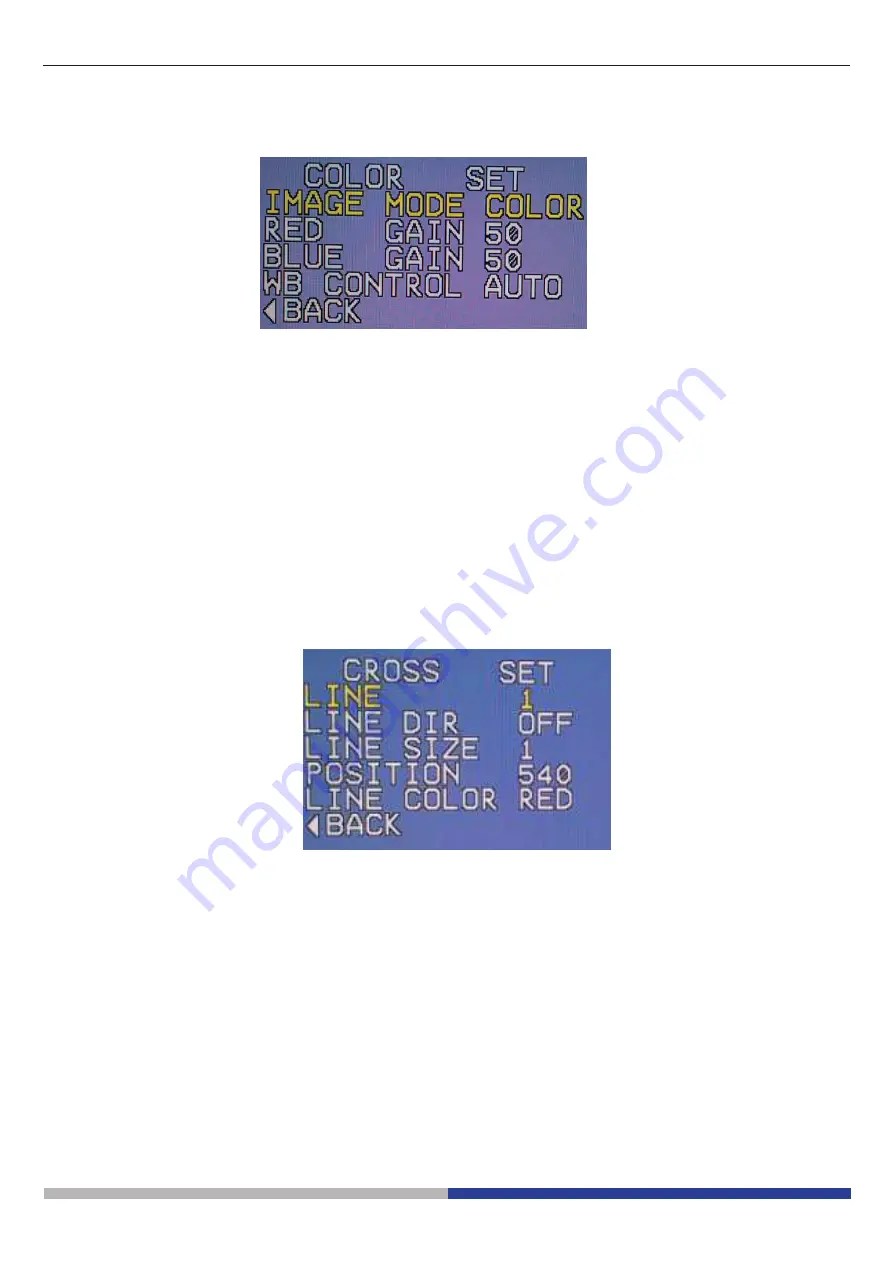
Página 33
Configurar el color
1.
Seleccionar COLOR SET del menú principal y presione el botón
MENU
para entrar a la pantalla que a continuación se
muestra:
2.
Seleccione IMAGE MODE (modo de imagen) y presione el botón
LEFT
(izquierda) o
RIGHT
(derecha) para cambiar los
parámetros de la imagen tales como: color, mono, negativo. La opción de “color” viene preestablecida desde fábrica.
3.
Seleccione RED GAIN (ganancia de rojos) y presione el botón
LEFT
(izquierda) o
RIGHT
(derecha) para cambiar los
parámetros cuyo rango va desde 0 hasta 99. El valor introducido por defecto es de 50.
4.
Seleccione BLUE GAIN (ganancia de azules) y presione el botón
LEFT
(izquierda) o
RIGHT
(derecha) para cambiar
los parámetros cuyo rango va desde 0 hasta 99. El valor introducido por defecto es de 50.
5.
Seleccione WB CONTROL (balance de blancos) y presione el botón
LEFT
(izquierda) o
RIGHT
(derecha) para cam-
biar el balance de blancos de AUTO (automático) a MANUAL. Por favor, enfoque la cámara hacia una base completa-
mente blanca (una hoja de papel), y active la opción MANUAL del balance de blancos para ajustarla.
6.
Seleccione BACK (atras) y presione el botón
MENU
para regresar al menú principal.
Trazar una línea
1.
Seleccionar CROSS SET (trazar una línea) del menú principal y presione el botón
MENU
para acceder al menú tal y
como se muestra a continuación.
2.
Seleccionar LINE (línea) y presione el botón
LEFT
(izquierda) o
RIGHT
(derecha) para ajustar el valor numérico de
la línea. El valor máximo es 8. En el caso que hayan más de 1 línea en la pantalla, deberán indicar el número de lí-
neas que desea modificar. Puede también utilizar la opción cambiar número de LINE a CROSS (en cruz) para activar
las líneas en cruz sobre la pantalla.
3.
Seleccionar LINE DIR (dirección línea) y presione el botón
LEFT
(izquierda) o
RIGHT
(derecha) para ajustar la direc-
ción de la línea, solo 2 sentidos disponibles: horizontal y vertical.
Nota: Por defecto la opción LINE DIR está en posición OFF (no activada).
4.
Seleccionar LINE SIZE (tamaño de línea) y presione el botón
LEFT
(izquierda) o
RIGHT
(derecha) para ajustar el
ancho de la línea. Tiene un rango de grosor desde 1 hasta 5. El valor predeterminado desde fábrica es de 1.
5.
Seleccionar POSITION (posición) y presione el botón
LEFT
(izquierda) o
RIGHT
(derecha) para ajustar para ajustar la
posición horizontal o vertical de la línea. El rango de posición de la línea vertical va desde 0 hasta 1080. El rango de
posición de la línea horizontal va desde 0 hasta 1920.
6.
Seleccionar LINE COLOR (color de la línea) y presione el botón
LEFT
(izquierda) o
RIGHT
(derecha) para cambiar el
color de las líneas. Los colores disponibles son: RED (rojo), BLUE (azul), GREEN (verde), WHITE (blanco), BLACK
(negro). El color predeterminado desde fábrica es el rojo.
7.
Seleccione BACK (atras) y presione el botón
MENU
para regresar al menú principal.
















































